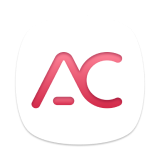パート 1. 登録方法 TunesFun Appleの音楽コンバータ
ステップ 1. Apple Music Converter をコンピュータにインストールする
最新のバージョンをダウンロードする TunesFun Apple Music コンバータをコンピュータにインストールします。
起動する TunesFun Apple Music Converter は、Apple Web プレーヤーに統合されています。Apple Music の音楽ライブラリに正常にアクセスするには、Apple Music アカウントで Apple Music にログインしていることを確認してください。
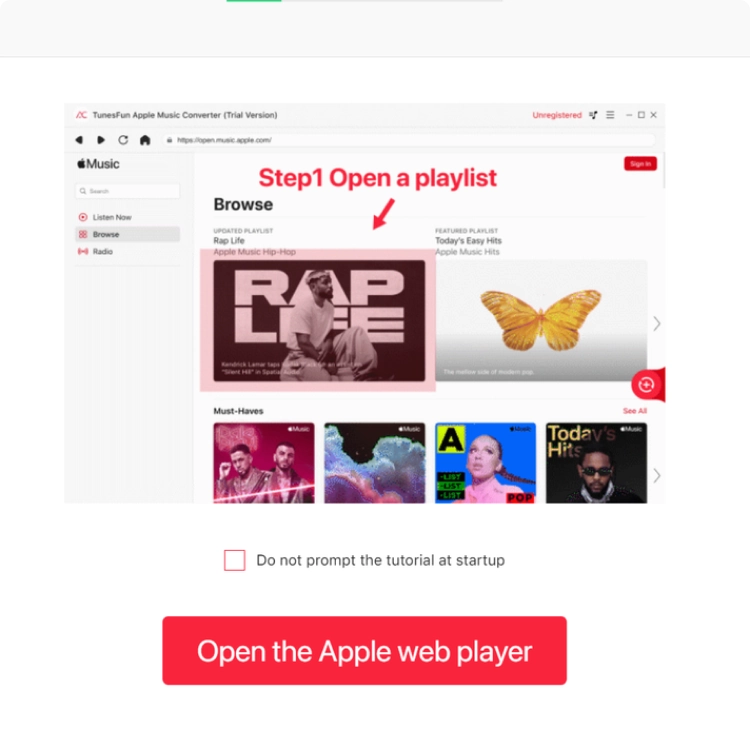
ステップ2.アクティブ化 TunesFun Apple Music コンバーター (オプション)
すでにライセンスをお持ちですか? ソフトウェアを完全にアクティブ化するには、ポップアップの無料試用ウィンドウにライセンスのメール アドレスとライセンス キーを入力してください。
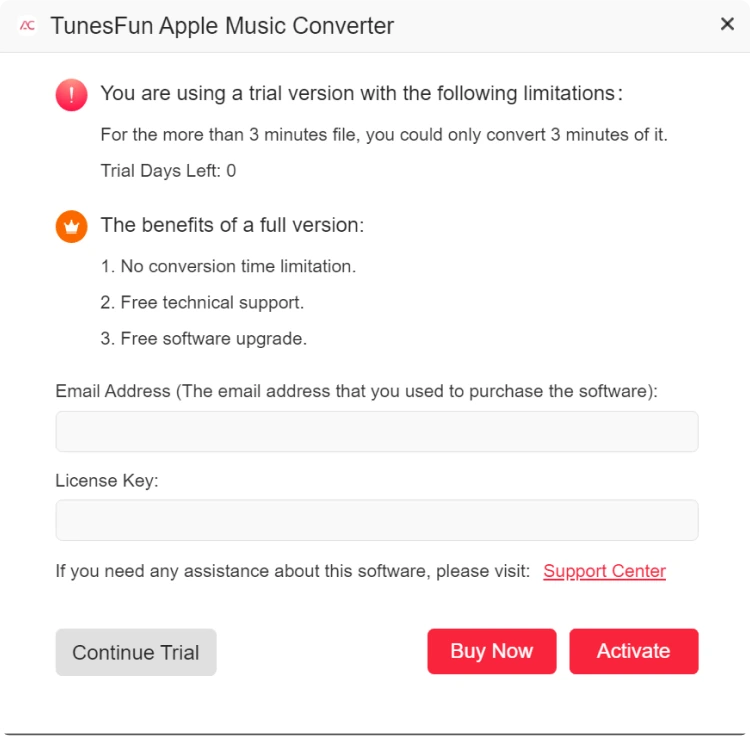
ライセンスをお持ちでない場合は、「試用を続ける」をクリックして、ソフトウェアを無料で使い続けてください。無料試用版の制限は次のとおりです。
- 各曲の最初の 3 分のみを変換できます。
- あなたが試すことができます TunesFun Apple Music Converter を 30 日間無料でご利用いただけます。
また、「今すぐ購入」ボタンをクリックしてライセンス キーを購入し、ソフトウェアに戻ってソフトウェアをアクティブ化することもできます。
パート 2. Apple Music を MP3/M4A/WAV/FLAC に変換する方法
ステップ 1. Apple Music トラックを追加する TunesFun Appleの音楽コンバータ
インストール TunesFun Mac/Windows コンピュータ上の Apple Music Converter。Apple Music Converter を開くと、起動時に簡単なチュートリアルが表示されます。
ようこそページで、「Apple Web プレーヤーを開く」ボタンをクリックすると、組み込みの Web プレーヤーにアクセスできます。
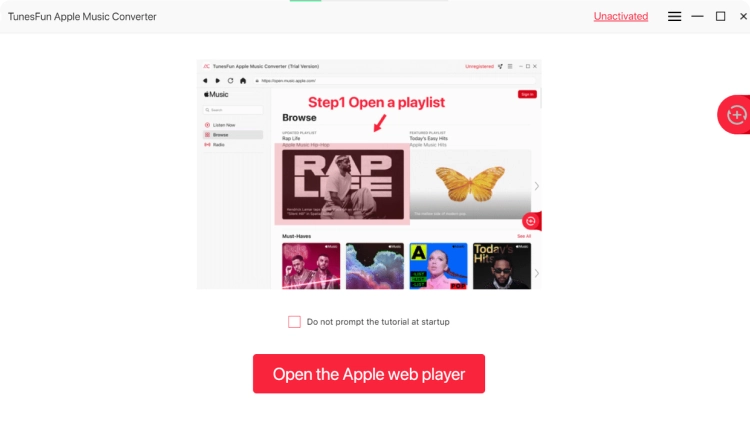
Apple IDでログインしてください。Apple Musicのメンバーシップに加入せずに無料アカウントを使用することもできます。
保存してダウンロードしたい Apple Music の曲、アルバム、またはプレイリストをすべて選択します。すべてのアイテムを RED PLUS ボタンにドラッグして追加します。アカウントにサインインできない場合は、ライブラリを参照したり、ソフトウェアを使用して Apple Music をダウンロードまたは変換したりすることはできません。
ステップ 2. Apple Music の出力設定を調整する
出力の品質、コーデック、形式、その他のプロパティを変更できるようになりました。ダウンロードした Apple Music の曲を後であらゆるデバイスで聞けるように、最適な結果を得るには形式として MP3 を選択することをお勧めします。
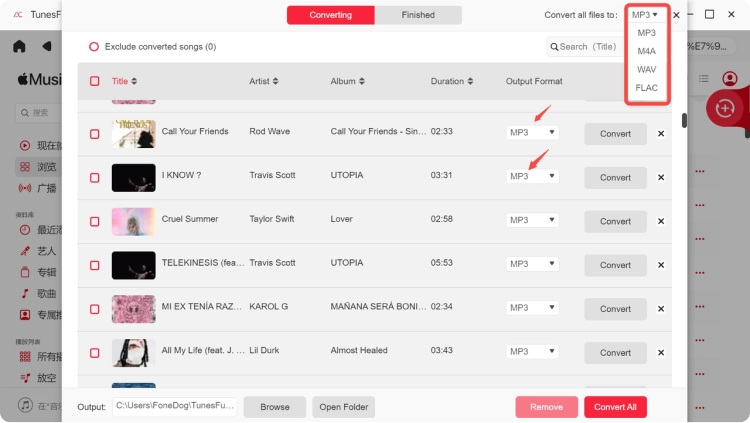
ステップ 3. Apple Music からトラックをダウンロードする
設定を調整したら、「すべてのアイテムを変換」をクリックして続行できます。これにより、プロセス全体が開始されます。その後、ダウンロードした曲をオフラインで聴くことができます。
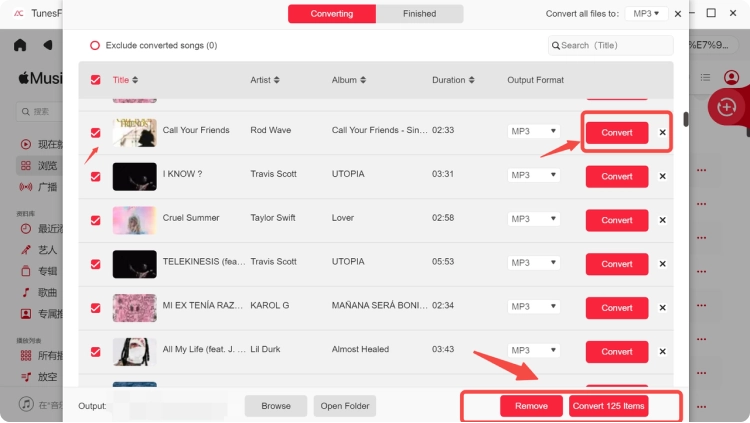
パート 3. オーディオ パラメータのカスタマイズ方法
TunesFun Apple Music Converter では、ビットレートやサンプルレートなどのパラメータを自分のニーズに合わせて調整できます。インターフェイスの右上隅にある「環境設定」セクションでカスタマイズできます。
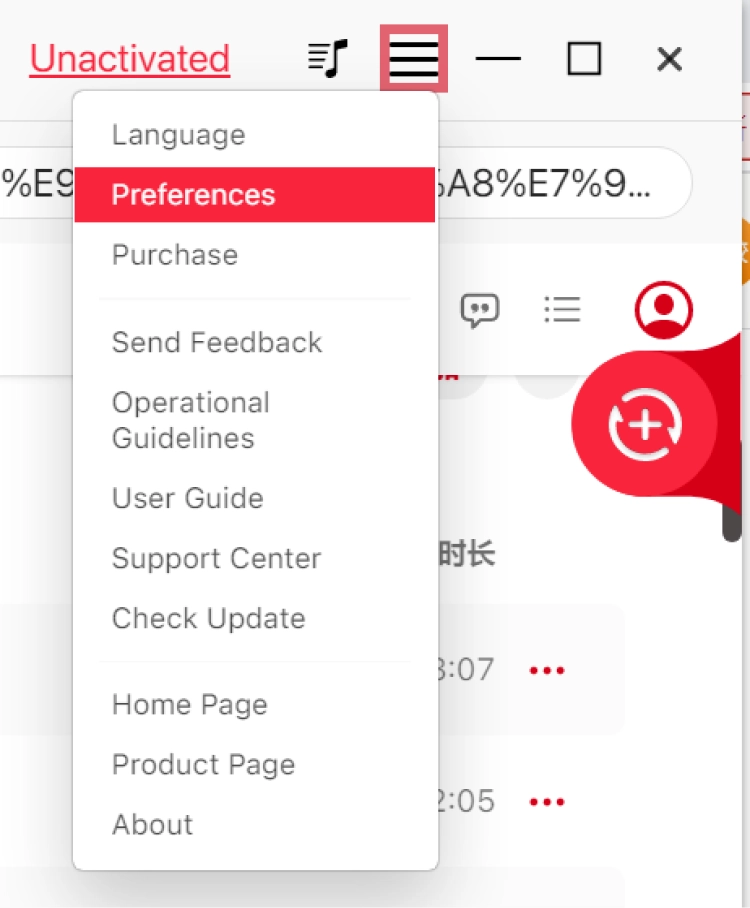
「詳細」列に「ビットレート」と「サンプルレート」があります。
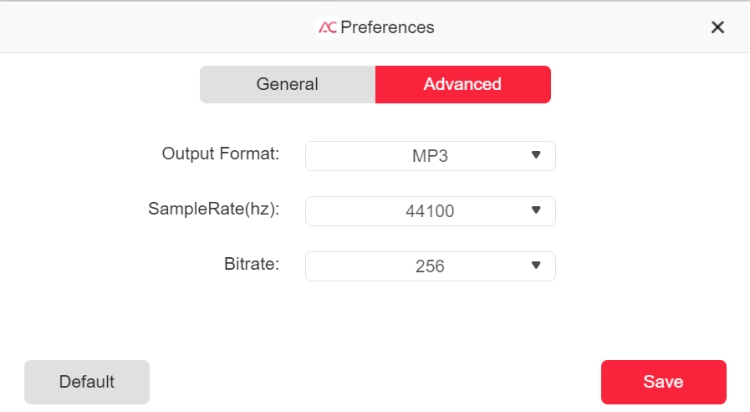
ご覧のとおり、デフォルトでは、サンプル レートは 44.1kHz、ビットレートは 256 kbps に設定されています。しかし TunesFun Apple Music Converter は、最高サンプルレート 44.8kHz と最高ビットレート 320kbps を提供できます。
通常、デフォルト設定で良好なリスニング体験が得られ、より高いサンプルレートとビットレートを選択することで、より高品質の音楽ファイルを取得することもできます。ただし、この設定では、より多くのストレージスペースを占有します。